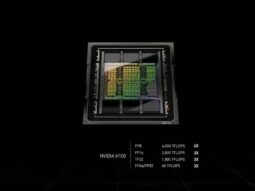Descubre cómo utilizar Buzz, esta herramienta de transcripción y traducción de audio en tiempo real impulsada por la tecnología Whisper de OpenAI. Aprende a instalar y configurar Buzz en tu computadora personal y mejora la eficiencia de tus tareas diarias.
¿Qué es Buzz?
Buzz es una herramienta de transcripción y traducción de audio en tiempo real, diseñada para ser utilizada sin conexión en tu computadora personal. Esta plataforma aprovecha la tecnología Whisper de OpenAI para convertir el audio de los micrófonos de tu computadora en texto y traducirlo a diferentes idiomas. Buzz es compatible con Mac, Windows y Linux, y es ideal para transcribir reuniones, conferencias, entrevistas y más. Además, permite importar archivos de audio y video, exportando las transcripciones en formatos como TXT, SRT y VTT.
Paso a paso: ¿Cómo instalar Buzz en tu PC?
Instalar Buzz en tu computadora es sencillo y se puede hacer en diferentes sistemas operativos. Sigue estos pasos detallados para instalar Buzz en Mac, Windows y Linux:
Buzz Mac (macOS 11.7 y posteriores)
- Instalar a través de Homebrew: brew install --cask buzz
- Alternativamente, descarga y ejecuta el archivo Buzz-x.y.z.dmg desde el sitio web oficial.
Buzz Windows (Windows 10 y posteriores)
- Descarga y ejecuta el archivo Buzz-x.y.z.exe desde el sitio web oficial.
Buzz Linux (Ubuntu 20.04 y posteriores)
- Instalar dependencias: sudo apt-get install libportaudio2
- Descarga y extrae el archivo Buzz-x.y.z-unix.tar.gz desde el sitio web oficial.
Como usar Buzz IA
Una vez instalada la aplicación, su uso resulta sumamente sencillo. Simplemente, debemos iniciar Buzz, y nos encontraremos con dos opciones a elegir.
- La primera de ellas es:
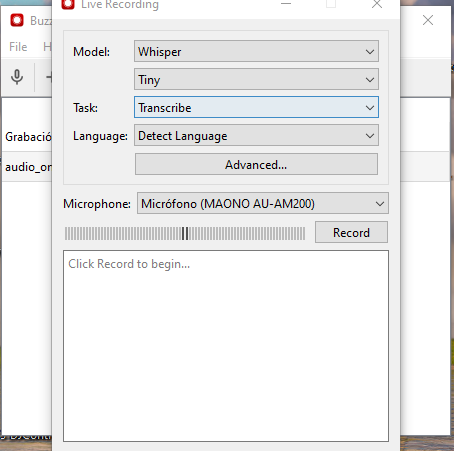
Presionas el micrófono que está en el lado superior izquierdo y te aparecerá, como en la imagen de arriba, el modelo, la tarea y el lenguaje. Te recomendaría seleccionar el idioma que utilizarás en el audio para ahorrar tiempo. Ahora solo queda seleccionar el micrófono que utilizarás y presionar "Record" para iniciar tu grabación de voz. Sin embargo, debes tener en cuenta que este sistema de grabación automática no siempre funciona al 100%.
- La segunda forma de uso de Buzz IA es:
Para nosotros, la forma más recomendada de utilizar esta plataforma es muy sencilla. Simplemente debemos buscar un archivo de audio en nuestro ordenador y esperar a que cargue en el programa.
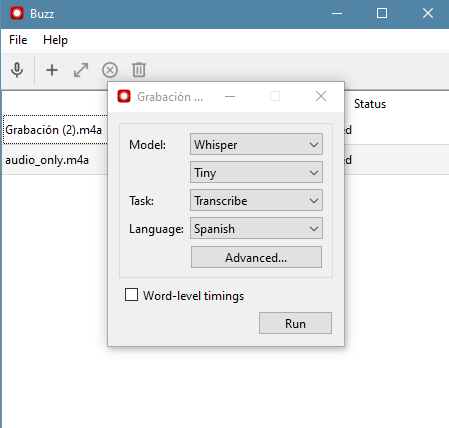
Para agregar un archivo de audio, debemos presionar el símbolo de "+" y, como recomendación, elegir el idioma del audio.

Una vez seleccionado el archivo de audio, solo debes presionarlo
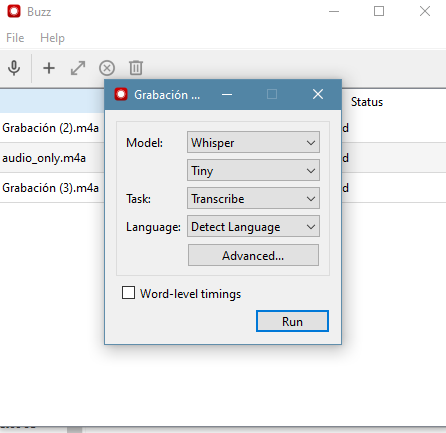
como se muestra en la imagen anterior, aparecerán las opciones del programa para transcribir el audio. Es recomendable que elijas manualmente el idioma de tu audio para evitar problemas de idioma.
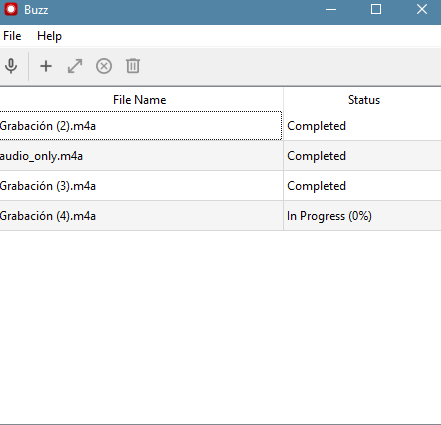
tal como se muestra en la imagen superior, el audio se cargará y la transcripción dependerá de la duración del mismo. Es importante destacar que este sistema funciona bastante rápido.
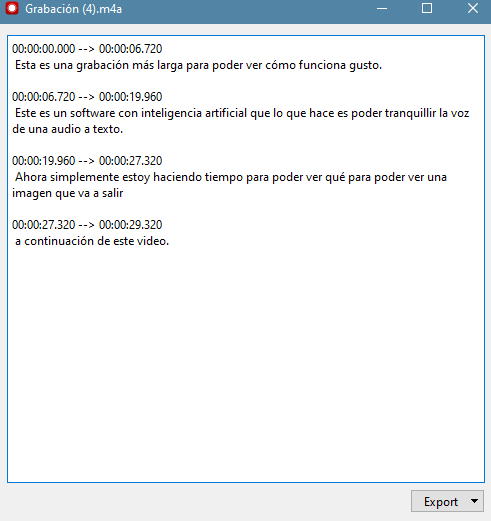
Como se puede observar en la imagen que puede haber algunos errores menores en la transcripción, pero en general es bastante precisa
Como exportar en BUZZ IA
Exportar el resultado de la transcripción es una tarea muy fácil en Buzz IA. Una vez que hayas obtenido la transcripción, solo necesitas presionar el botón "Exportar" y seleccionar el formato en el que deseas guardar el archivo. Las opciones disponibles son TXT, SRT y VTT, dependiendo de tus necesidades.
Además, es importante destacar que Buzz IA es completamente gratuito y se puede utilizar de forma ilimitada. No hay publicidad ni restricciones, lo que lo convierte en una herramienta muy útil para cualquier persona que necesite transcribir audio de manera eficiente.
Si quieres saber más de inteligencia artificial y audios te dejo este enlace que te puede interesar.